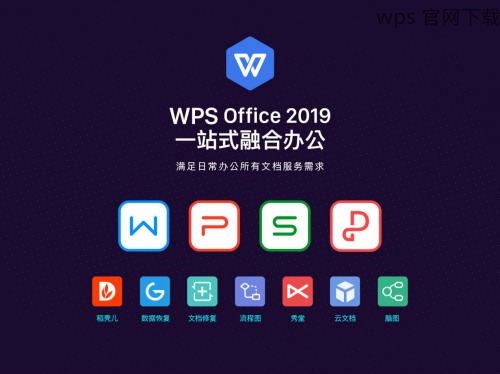在现代办公环境中,文字的美观与格式直接影响到文档的专业性。在使用 WPS 下载 时,字体的选择尤为重要,特别是行楷字体,它能够为文档增加一种优雅的风格。本文将介绍如何下载行楷字体并应用于 WPS 中文版。
相关问题
下载行楷字体的第一步是找到可信赖的网站进行下载。请遵循以下步骤:
选择合适的网站
选择网站时,应该优先选择一些知名的字体下载平台,比如“字体之家”或“站长字体”。这些网站通常提供高质量的字体文件,并且会附带字体的许可信息。
在找到合适的网站后,使用搜索框输入“行楷字体”,会出现相关的字体下载链接。选择多个下载链接进行对比,确保文件的安全性和合法性。
选择字体文件
在找到行楷字体的下载页面后,可以浏览不同版本的行楷字体。有些网站会提供多个样式的同一字体,以便用户根据需要选择。
在选择字体时,可以预览字体样式,确保其符合您的需求。点击下载链接,通常会下载为压缩文件格式,例如ZIP文件。
保存与解压文件
下载完成后,在电脑的下载文件夹内寻找下载的ZIP文件。右键点击该文件,选择“解压”或“解压到”选项,将其解压至所需位置。
现在文件将显示在您指定的文件夹中,文件格式可能为.ttf或.otf。注意这些是可以安装的字体文件。
字体下载完成后,需要将其安装到操作系统中,才能在 WPS 中文版中使用。
打开字体文件
在解压后的文件夹中找到行楷字体文件,双击字体文件,系统通常会自动打开字体查看窗口。
在字体查看窗口中,会显示字体的样式和样本。确保这就是您希望使用的行楷字体。
安装字体
在字体查看窗口的左上角,通常会有“安装”按钮。点击此按钮,系统会自动将字体安装到您的字体库中。
安装成功后,您可能会收到系统提示,确认字体已成功添加到字体管理器中。
检查字体是否安装成功
在安装完字体后,可以通过打开 WPS 字体设置进行确认。在 WPS 中文版中,依次打开“字体”选择框,浏览所有可用字体列表。
查找行楷字体,确认其是否出现在列表中。如果能找到,说明字体安装成功。
安装完成后,可以在 WPS 中顺利应用行楷字体。
打开 WPS 文档
启动 WPS 中文版,打开一个现有文档或新建一个文档。加载的文档将成为更改字体样式的场所。
选择文本
在文档中,选择希望更改为行楷字体的文本部分。可以使用鼠标拖动以选中多个段落,或者使用快捷键CTRL+A选中全部文本。
此时,确保选中的文本区域反映出想要的样式更改。
更改字体样式
在WPS的主菜单中,找到“字体”选项。点击下拉菜单,找到行楷字体,点击确认以应用字体样式。此时,选择的文本应自动应用行楷字体。
**
通过以上步骤,轻松实现行楷字体在 WPS 中文版中的下载和应用。这种字体不仅能提升文档的档次感,还能展示个性化的风格。在的工作中,应用更美观与专业的字体,使您的文档更具吸引力和专业性。
展望
在办公环境中,选择适当的字体风格是提升文档质量的重要部分。任何时间利用 WPS 下载 字体和样式,改变文件的外观,都将大有裨益。希望以上信息能够帮助您顺利实现行楷字体的下载与应用,以便在您的工作和学习中大放异彩。
 wps中文官网
wps中文官网